Linux Terminal är ett av de mest kraftfulla och pålitliga verktygen man kan få praktisk. Du kan använda den för att installera paket och applikationer, köra program, lösa uppkomna systemproblem osv. Men vad skulle vara mer fängslande än att kunna spela din mp3-musik från terminalen? Förutom förfriskningar finns det situationer där terminalen är allt du behöver för att utföra dina uppgifter.
I det här inlägget visar vi dig olika sätt du kan använda för att spela din musik från kommandoraden i Linux.
Spela MP3-musik via kommandoraden
För att komma igång måste vi använda flera verktyg, varav de flesta inte är förinstallerade. Detta bör dock inte oroa dig eftersom vi ger en detaljerad guide om hur du installerar dem i olika Linux-distributioner
VLC för att spela mp3-musik på kommandoraden
VLC är en av de bästa och mest populära mediaspelarna. Den stöder ett brett utbud av video- och ljudformat, vilket gör det till rätt val för det här inlägget. Vi använder dock inte VLC - GUI (grafiskt användargränssnitt); istället använder vi nvlc verktyget, Sjuksköterskor gränssnitt för VLC-applikationen.
Installera VLC i Ubuntu:
sudo apt uppdatera sudo apt installera vlc
För att spela en mp3-fil på kommandoraden, starta terminalen och kör kommandot nedan:
$ nvlce.g.; $ nvlc musikfil.mp3

Ncurses-gränssnittet öppnas i terminalen och mp3-filen börjar spelas. Du kan till och med övervaka det i förloppsindikatorn.
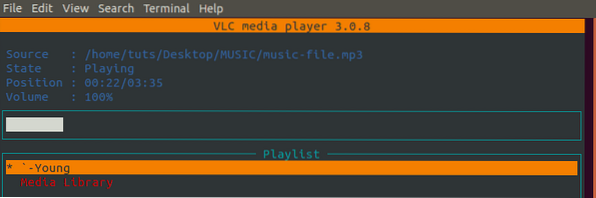
Som VLC-GUI-spelaren, nvlc kommer också med flera kontrollknappar så att du får en utmärkt upplevelse. Du kan använda mellanslagstangenten för att pausa din musik och vänster / höger piltangenter för att spola fram eller tillbaka din musik.
Om du har en katalog full av musik kan du spela hela spellistan med kommandot nedan:
$ nvlce.g., $ nvlc / home / tuts / Desktop / MUSIC

De Sjuksköterskor fönstret öppnas och visar hela din spellista.
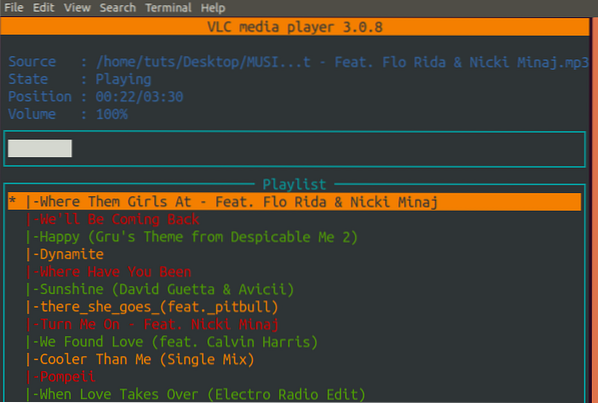
Ett annat VLC-verktyg som du använder för att spela din musik på kommandoraden är cvlc. Men till skillnad från nlvc, cvlc är enkel, mindre detaljerad och använder inte Sjuksköterskor gränssnitt. Att spela en låt med cvlc, kör kommandot nedan:
cvlc musikfil.mp3

Från bilden nedan, cvlc är enkel och saknar många spännande funktioner.

MPG123 för att spela mp3-musik med kommandoraden
Ett annat populärt verktyg för att spela mp3-musik på kommandoraden är mpg123. Till skillnad från VLC kommer mpg123 förinstallerat i flera distributioner. Om det inte är tillgängligt för dig, följ stegen nedan:
Installera mpg123 i Ubuntu:
$ sudo apt uppdatering $ sudo apt -y installera mpg123
Installera mpg123 Fedora:
$ sudo dnf installera snapd $ sudo ln -s / var / lib / snapd / snap / snap $ sudo ln -s / var / lib / snapd / snap / snap
mpg123 har många fler alternativ som du kan använda. Utför kommandot nedan för att se dem alla.
mpg123 --hjälp
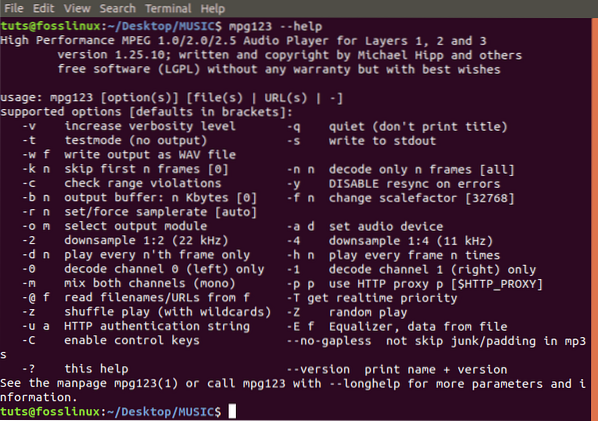
För att spela en mp3-fil med mpg123, kör kommandot nedan:
$ mpg123 musikfil.mp3
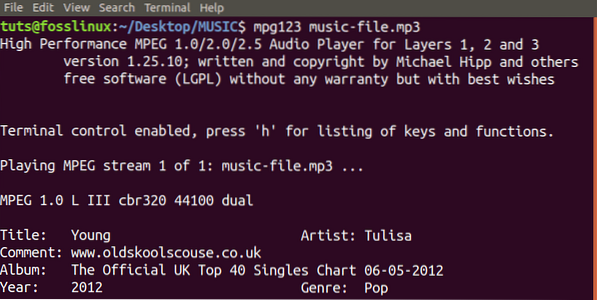
För att spela upp alla mp3-filer i en katalog, navigera till den specifika katalogen med Terminal och kör kommandot nedan:
mpg123 *.mp3
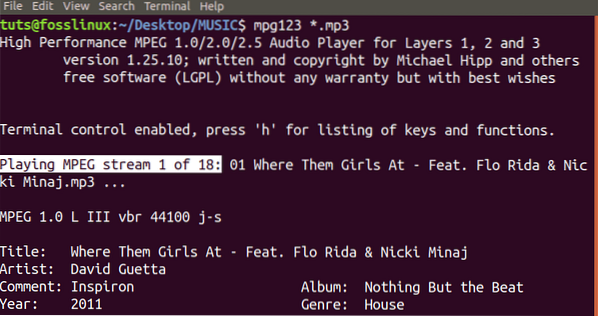
Alternativt kan du blanda din spellista med -Z alternativ. Se kommandot nedan:
mpg123 -Z *.mp3
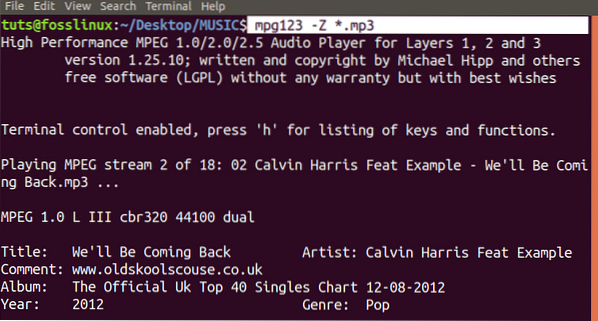
Om du vill visa hela listan över alla alternativ kan du använda med mpg123 verktyget, använd -långhjälp kommando som visas nedan:
mpg123 --långhjälp
FFplay
FFplay är en inbyggd mediaspelare som levereras med FFmpeg mediaverktyg. FFmpeg är ett kraftfullt verktyg som inte bara används för att spela mediefiler utan också för att utföra många andra uppgifter. Det kommer inte förinstallerat men är tillgängligt för de flesta Linux-distributioner.
Installera FFmpeg på Ubuntu:
sudo apt uppdatera sudo apt installera ffmpeg
Installera FFmpeg på Fedora:
sudo dnf -y installera https: // download1.rpmfusion.org / free / fedora / rpmfusion-free-release - $ (rpm -E% fedora).noark.rpm sudo dnf -y installera https: // nedladdning1.rpmfusion.org / nonfree / fedora / rpmfusion-nonfree-release - $ (rpm -E% fedora).noark.rpm sudo dnf -y installera ffmpeg sudo dnf -y installera ffmpeg-devel
För att spela din mp3-fil på kommandoraden med ffplay, kör kommandot nedan;
ffplay musikfil.mp3
Din musik kommer att börja spelas, men du ser ett popup-fönster i GUI-fönstret som visar spektrumanalysatorn.
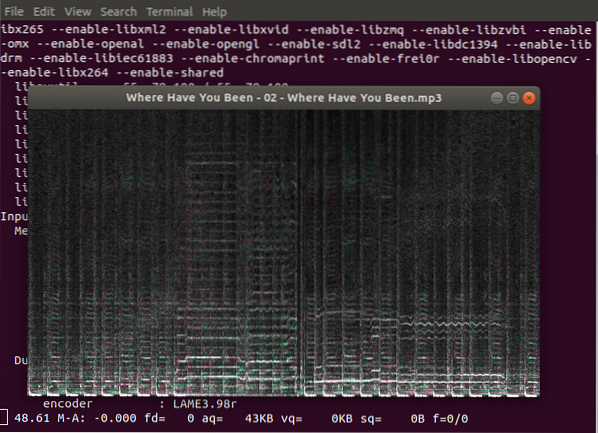
Om du inte vill ha spektrumanalysatorfönstret, inkludera -nodisp alternativ i ditt kommando.
ffplay -nodisp musikfil.mp3
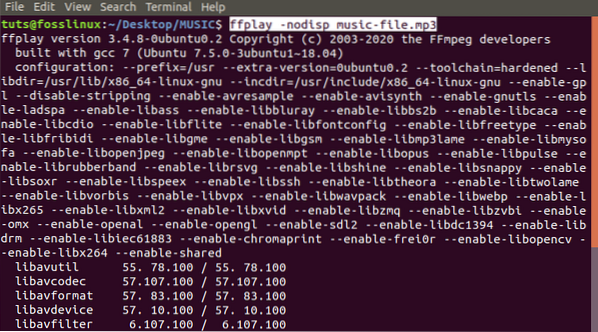
Som alla andra Linux-verktyg, ffplay kommer med en uppsättning alternativ som du kan använda när du spelar din musik. Du kan se dessa alternativ med -hjälp kommando.
ffplay --hjälp
Till exempel om du inte vill ffplay för att visa build-konfigurationen och licensinformationsbannern, använd -hide_banner argument.
ffplay -nodisp -hide_banner musikfil.mp3
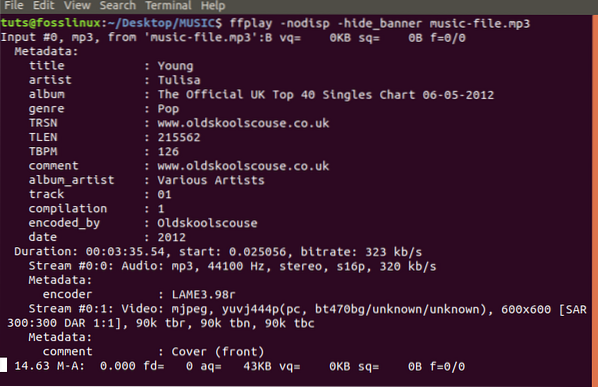
Mplayer för att spela mp3-musik på kommandoraden
Mplayer är ett annat utmärkt verktyg vi kan använda för att spela mp3-filer i terminalen. Även om det här verktyget inte kommer förinstallerat är det tillgängligt för de flesta Linux-distributioner. Den stöder också flera kontrollfunktioner som mellanslag för paus / uppspelning, vänster / höger piltangenter för att spola fram eller tillbaka din musik.
Installera mplayer på Ubuntu:
$ sudo add-apt-repository universum $ sudo apt uppdatering $ sudo apt installera mplayer MPlayer-gui
Installera Mplayer på Fedora:
$ sudo dnf -y installera https: // nedladdning1.rpmfusion.org / free / fedora / rpmfusion-free-release - $ (rpm -E% fedora).noark.rpm $ dnf installera mplayer
För att spela en mp3-fil i bakgrunden med Mplayer, kör du kommandot nedan:
mplayer musikfil.mp3
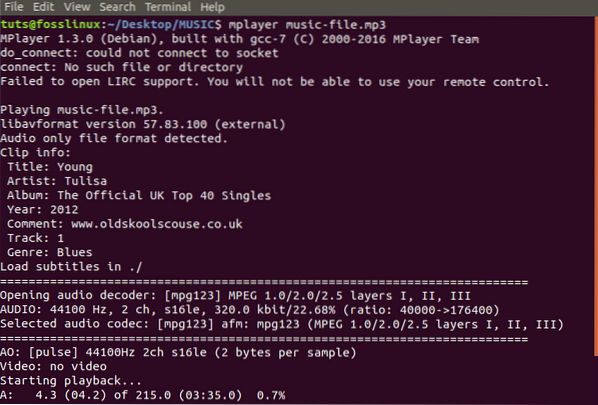
Om du har en katalog full med mp3-filer kan du spela dem med *.mp3 kommando.
spelare *.mp3
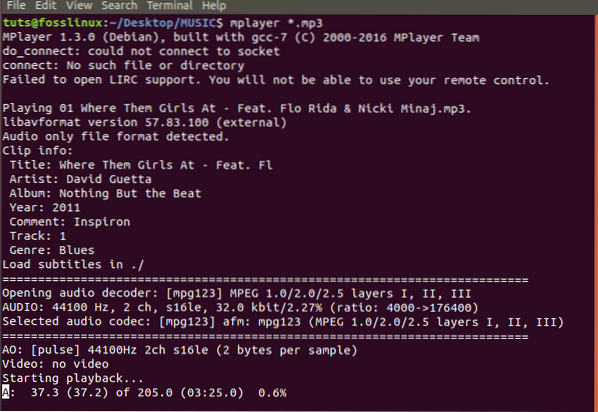
Om du spelar en omfattande spellista skulle det vara trevligare om du kan blanda igenom listan. Inkludera -blanda flagga i ditt kommando.
mplayer-shuffle *.mp3
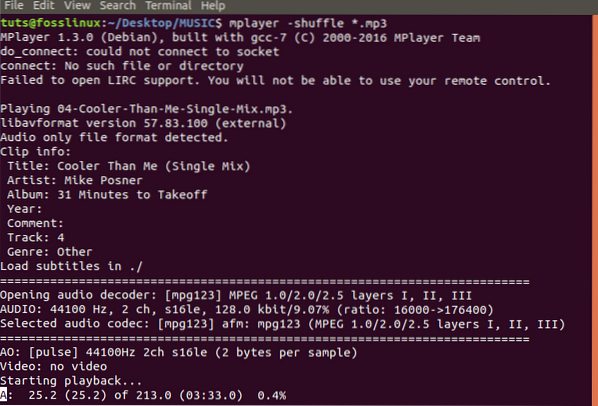
Du kan också upprepa en enda låt så många gånger du vill med -slinga argument. Kommandot nedan upprepar den aktuella låten 25 gånger.
mplayer -loop musikfil.mp3
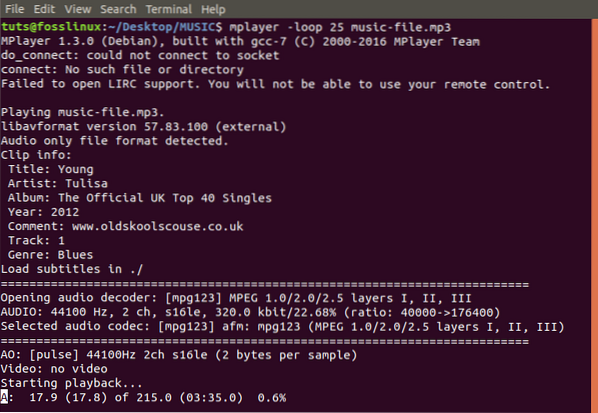
Andra viktiga alternativ att använda med MPlayer är -gui och -nogui. Precis som namnet antyder, om du vill spela en fil med GUI kommer du att inkludera -gui parameter. Om inte, använd -nogui.
mplayer -gui musikfil.mp3 eller; mplayer -nogui musikfil.mp3
Det här är bara några alternativ du kan använda med MPlayer-verktyget. För att se dem alla, kör kommandot nedan:
mplayer --hjälp
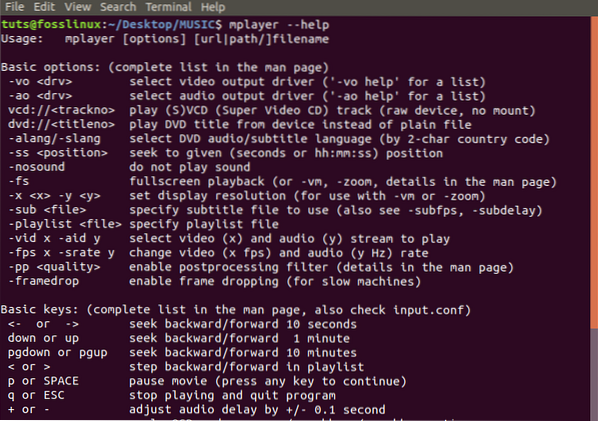
Sox för att spela mp3-filer på kommandoraden
Ett annat kraftfullt verktyg du kan använda för att spela mp3-filer på din terminal är Sox. Förutom att spela mediefiler kan Sox konvertera olika mediefilformat, spela in ljud och tillämpa ljudeffekter. Detta verktyg är tillgängligt för de flesta större distributioner.
Installera Sox på Ubuntu:
sudo apt uppdatera sudo apt installera sox sudo apt installera libsox-fmt-all
För att spela mp3-musik med Sox, kör du kommandot nedan:
spela musikfil.mp3
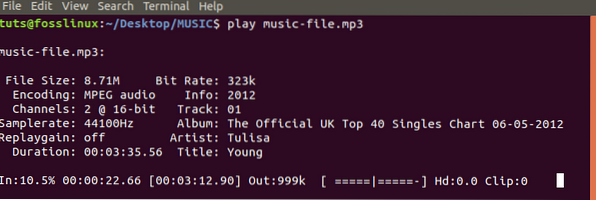
För att spela upp alla mp3-filer i en katalog, kör kommandot nedan;
spela *.mp3
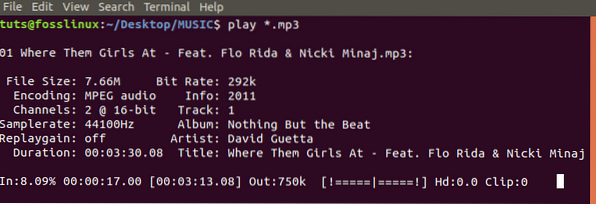
Slutsats
Det här är några av de bästa verktygen du kan använda för att spela mp3-filer på kommandoraden. Min favorit är VLC eftersom den stöder många mediaformat och kommer med en intuitiv Sjuksköterskor kommandoradsgränssnitt. Det bör dock inte begränsa ditt beslut. Välj verktyget som du känner dig bekväm med och njut av din musik.
 Phenquestions
Phenquestions


